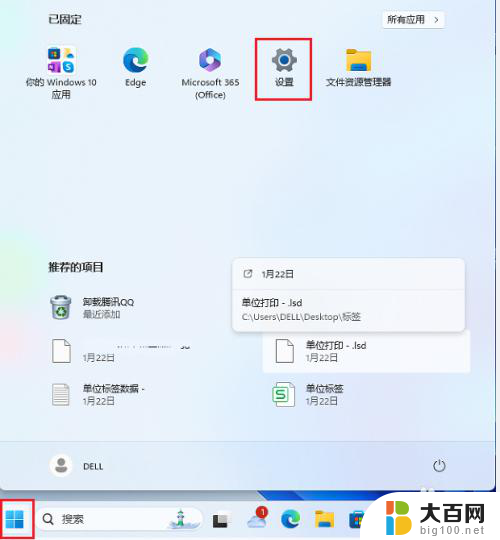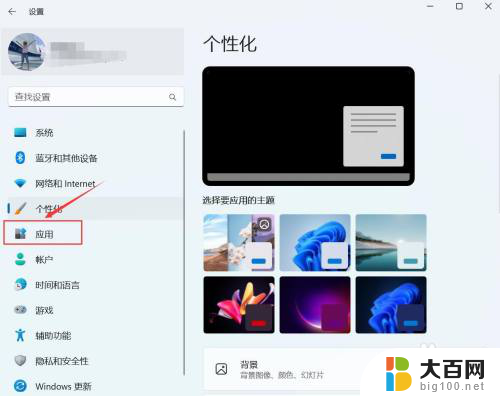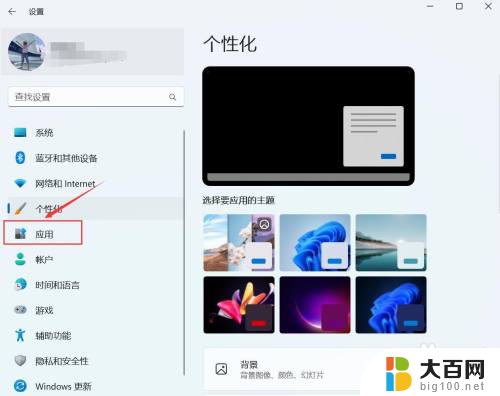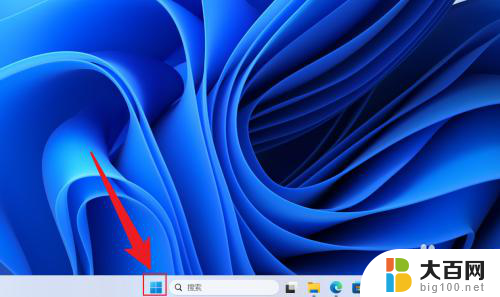win11设置软件开机自动启动 Win11如何禁止软件开机自动启动
更新时间:2025-01-15 10:56:36作者:jiang
Win11是微软最新发布的操作系统,与之前的版本相比,它在界面设计和功能上都有了较大的改进,其中一个新的特性是设置软件开机自动启动,这在一定程度上提高了用户的使用体验。有时候我们并不希望所有软件都在开机时自动启动,这不仅会降低系统的启动速度,还可能影响系统的稳定性。Win11如何禁止软件开机自动启动呢?接下来我们就来详细了解一下。
具体步骤:
1.在Win11系统桌面上,点击开始选择设置进入。
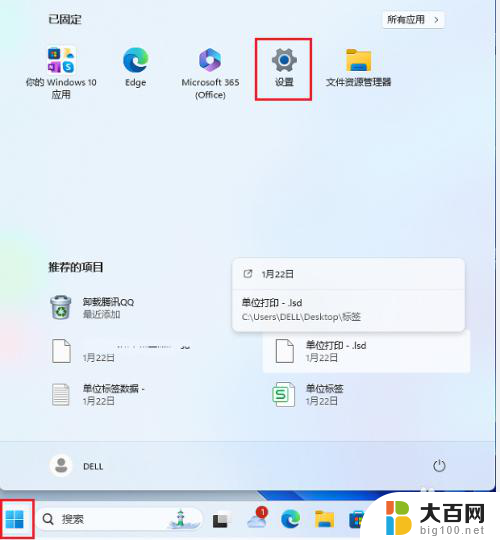
2.进入设置界面,点击应用进入。
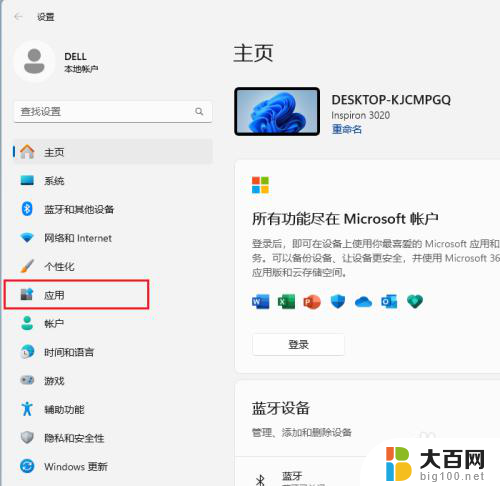
3.在应用界面,点击启动进入。
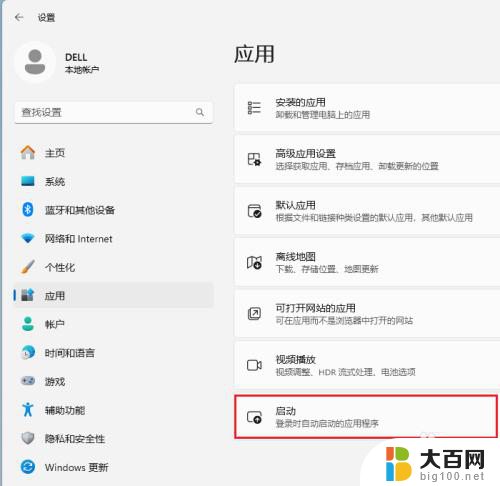
4.进入启动页面,关闭开机自动启动软件即可。
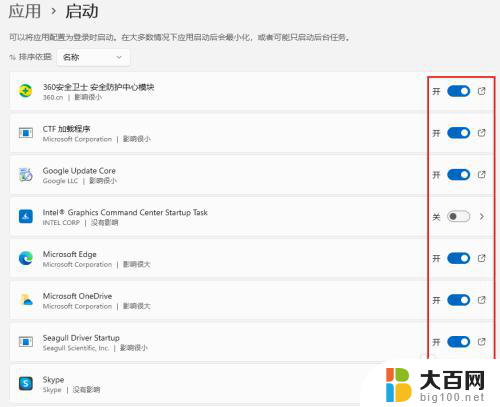
以上就是win11设置软件开机自动启动的全部内容,如果有遇到这种情况,那么你就可以根据小编的操作来进行解决,非常的简单快速,一步到位。